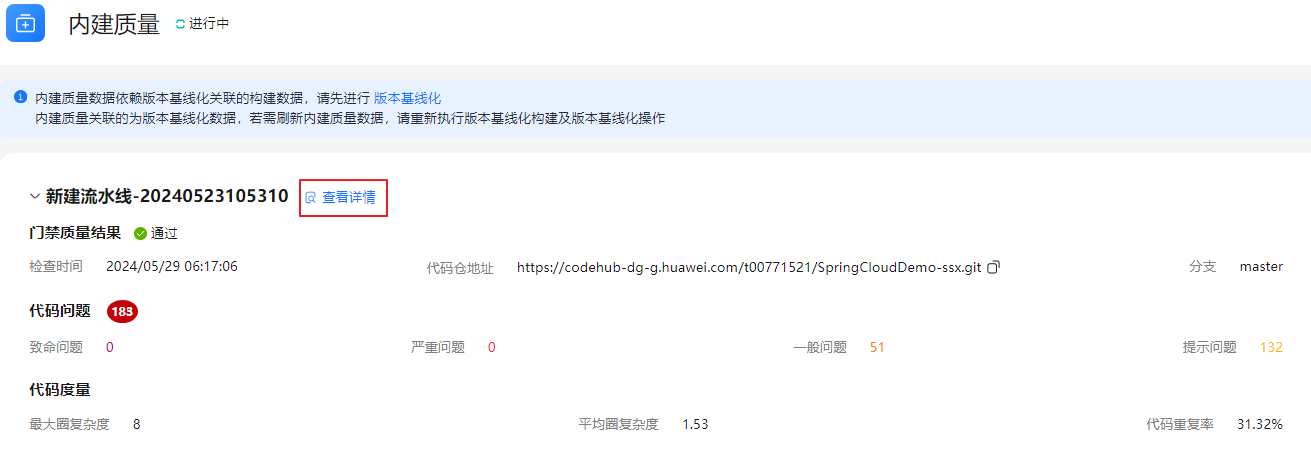在AppStage开发中心标准发布版本
待版本开发及编译构建完成,且发布准入检查项均通过后,可由开发人员、测试人员或项目经理提交标准发布申请,待项目经理审批通过后,将软件发布到对应的部署平台。
前提条件
- 已在AppStage开发中心创建版本。
- 已获取项目经理、开发人员或测试人员角色权限,权限申请方法请参见申请权限。
- 发布软件包到运维中心前,需要在运维中心录入并绑定镜像仓,否则会发布失败,具体操作请参见管理SWR。
版本基线化
由项目经理或开发人员进行版本基线化。版本基线化是指在版本发布前,选择特定流水线最近一次的构建产物作为版本基线,将流水线构建产物与版本关联,版本发布审批通过后,开发中心将版本关联的软件包或镜像包信息通知给部署平台,以便后续部署变更。
- 在开发中心首页下方的“我的团队”区域,选择需要操作的团队卡片,进入该团队空间。
如果该团队关联多个服务,可在左侧团队名称右侧单击
 切换团队关联的其他服务。也可在左侧团队名称右侧单击
切换团队关联的其他服务。也可在左侧团队名称右侧单击 切换其他团队。
切换其他团队。
- 在左侧导航栏选择“版本管理”。
- 在“版本管理”页面的版本列表中,单击版本号,进入版本详情页面。
- 在版本详情页面的“版本持续交付”区域,选择“持续开发 > 版本基线化”。
- 在“版本基线化”页面,单击“添加基线化软件包”(最多可添加20个基线化软件包),弹出“添加基线化软件包”页面。
- 在“选择流水线”下拉列表选择流水线,确认最近一次发布构建信息。
- 单击右下角“基线化”。开发中心后台将记录流水线发布构建的软件包的存储路径,用于版本发布时获取。
- 在版本详情页面的“版本持续交付”区域,选择“持续开发 > 内建质量”。
- 在“内建质量”页面,可查看到当前版本基线化后的流水线代码检查执行结果,如图1所示,单击代码检查任务名称右侧“查看详情”,进入“检查任务详情”页面可查看更多检查详情信息。
内建质量数据来源于版本基线化关联的流水线构建记录中的代码检查数据,通过在代码检查过程中不断地检查和改进,以管控代码质量。
检查标准发布准入信息
- 在开发中心首页下方的“我的团队”区域,选择需要操作的团队卡片,进入该团队空间。
如果该团队关联多个服务,可在左侧团队名称右侧单击
 切换团队关联的其他服务。也可在左侧团队名称右侧单击
切换团队关联的其他服务。也可在左侧团队名称右侧单击 切换其他团队。
切换其他团队。
- 在左侧导航栏选择“版本管理”。
- 在“版本管理”页面的版本列表中,单击版本号,进入版本详情页面。
- 在版本详情页面的“版本持续交付”区域,选择“持续部署发布 > 标准发布”。
在“标准发布检查结果”列表中,不同类型的版本显示相应的检查项的检查规则、检查结论和检查结果,检查项数据来源于组织管理员在版本活动页面设置的标准发布准入配置,具体操作请参见管理版本标准发布准入配置。
- 检查项均检查通过后,可以单击“下一步”,进入“标准发布”页面,继续申请标准发布。
申请标准发布
可由开发人员、测试人员或项目经理提交版本标准发布申请。
- 在“标准发布”页面,“审核信息”区域的“项目经理”下拉列表中选择审批发布的项目经理。
- 在“发布信息”区域,选择运维中心站点,(可选)单击“添加文件”上传附件,填写发布内容。
- 用户需对自己上传文件的安全风险负责,开发中心不对用户自己上传的文件做任何处理。
- 上传的附件只能为ZIP/RAR/DOCX/DOC/XLS/XLSX文件,且不能超过50MB。
- 在“发布软件包信息”中如无发布软件包,则根据界面提示单击“基线化”跳转至“流水线管理”页面执行该版本流水线基线化生成发布软件包。
- 单击“提交”。
“标准发布”页面的左上角将提示“您所提交的发布申请正在审批中,请耐心等待”。该版本发布申请提交将生成一条待办信息至项目经理的AppStage首页的“我的待办”中,由其单击待办链接跳转至标准发布审批页面完成审批操作,具体操作请参见审批标准发布。
待审批人审批后,刷新“标准发布”页面,可根据不同的审批结果进行后续操作:
- 如果审批通过,“标准发布”页面左上角将提示“恭喜!您所提交的发布申请已通过审批”。
- 如果审批未通过,“标准发布”页面左上角将提示“您所提交的发布申请未通过审批(审批意见:xxx),请修改后重新提交”。
审批标准发布
开发人员、测试人员或项目经理提交版本标准发布申请后,生成的待办通知到相应审批人的AppStage首页的“我的待办”区域,由审批人单击此待办信息的链接跳转至标准发布审批页面进行审批。
- 审批人(项目经理)登录AppStage首页。
- 在“我的待办”列表中,单击版本标准发布审批的描述,跳转至“标准发布审批”页面。
- 在“标准发布审批”页面,查看版本交付概况信息和版本发布信息,在“审批信息”区域,勾选审批结果为“通过”或“不通过”以及输入审批意见,单击“提交”。
- 勾选“通过”:申请人刷新“标准发布 > 发布申请”页面后,页面左上角将提示申请人“恭喜!您所提交的发布申请已通过审批”。版本软件包将发布到对应的部署平台(例如AppStage运维中心的“软件仓库 > 软件包管理”)。
- 勾选“不通过”:申请人刷新“标准发布 > 发布申请”页面后,页面左上角将提示申请人“您所提交的发布申请未通过审批(审批意见:xxx),请修改后重新提交”。